Sådan indsætter du en tabel i Microsoft Word 2013
Microsoft Word 2013-tabeller er et alsidigt værktøj, der hjælper dig med at organisere dine oplysninger, justere tekst, oprette formularer og kalendere og endda lave simpel matematik. Simple tabeller er ikke svære at indsætte eller ændre. Normalt et par museklik eller en hurtig tastaturgenvej, og du er i gang med et bord.
Mens dette er skrevet til Word 2013, bruges den samme eller meget lignende procedure i Word 2016 og Word 2019.
Indsæt en lille tabel i Word
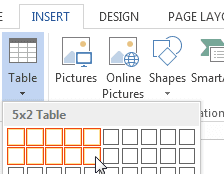
Du kan indsætte op til en 10 X 8 bord med blot et par museklik. 10 X 8 betyder, at tabellen kan indeholde op til 10 kolonner og 8 rækker.
For at indsætte tabellen:
- Vælg Indsæt fanen.
- Klik på Bord knap.
- Flyt musen hen over det ønskede antal kolonner og rækker.
- Klik på den markerede celle.
Din tabel indsættes i dit Word-dokument med jævnt mellemrum mellem kolonner og rækker.
Indsæt et større bord
Du er ikke begrænset til at indsætte et 10 X 8 bord. Du kan nemt indsætte en større tabel i dit dokument.
Sådan indsætter du et stort bord:
- Vælg Indsæt fanen.
- Klik på Bord knap.
- Vælg Indsæt tabel fra rullemenuen.
- Vælg antallet af kolonner, der skal indsættes i Kolonner Mark.
- Vælg antallet af rækker, der skal indsættes i Rækker Mark.
- Vælg Autotilpas til vindue Radio knap.
- Klik Okay.
Disse trin vil indsætte en tabel med de ønskede kolonner og rækker og automatisk ændre størrelsen på tabellen, så den passer til dit dokument.
Tegn din egen tabel med din mus
Microsoft Word giver dig mulighed for tegne dit eget bord ved at bruge din mus eller ved at trykke på din skærm.
- Vælg Indsæt fanen.
- Klik på Bord knap.
- Vælg Tegn tabel fra rullemenuen.
4. Tegn et rektangel på størrelse med det bord, du vil have til bordets kanter. Tegn derefter linjer for kolonner og rækker inde i rektanglet.
p>5. For at slette en linje, som du ved et uheld har tegnet, skal du klikke på Layout af tabelværktøjer fanen og klik på Viskelæder knappen, og klik derefter på den linje, du vil slette.
Indsæt en tabel ved hjælp af dit tastatur
Her er et trick, som ikke mange kender til! Du kan indsætte en tabel i dit Word-dokument ved hjælp af dit tastatur.
Sådan indsætter du en tabel ved hjælp af dit tastatur:
- Klik i dit dokument, hvor du vil have din tabel til at starte.
- Tryk på + på dit tastatur.
- Trykke Tab eller brug mellemrumstasten til at flytte indsættelsespunkt hvor du vil have kolonnen til at slutte.
- Tryk på + på dit tastatur. Dette vil oprette 1 kolonne.
- Gentag trin 2 til 4 for at oprette yderligere kolonner.
- Trykke Gå ind på dit tastatur.
Dette skaber en hurtig tabel med én række. For at tilføje flere rækker skal du blot trykke på din Tab-tast, når du er i den sidste celle i kolonnen.
Giv det en chance
Nu hvor du har set de nemmeste måder at indsætte en tabel på, kan du prøve en af disse metoder i dine dokumenter. Du kan indsætte et lille, nemt bord eller gå efter et større, mere kompleks tabel. Word giver dig også fleksibiliteten til at tegne dit eget bord, og de sneg sig endda ind i en tastaturgenvej til dig at bruge!
